
ニュースレターの購読
以下にメールアドレスを入力してニュースレターを購読してください

以下にメールアドレスを入力してニュースレターを購読してください
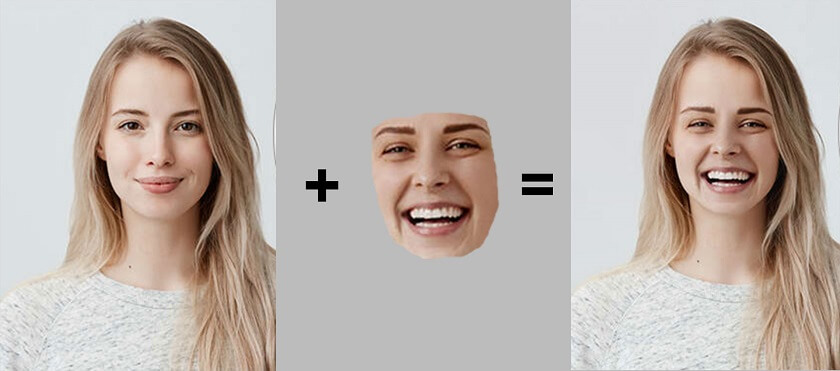
最近、写真や動画の顔の入れ替えが人気を集めています。特にAIベースのツールの台頭によります。eコマースのポートフォリオを多様化することからクリエイティブな面を探求することまで、顔の入れ替えを行う理由はさまざまです。最も人気のある編集ツールの1つであるPhotoshopも、同じことに役立ちます。そのため、この記事では、 Photoshopで顔を交換する方法 また、初心者に最適な代替案についても知ることができます。
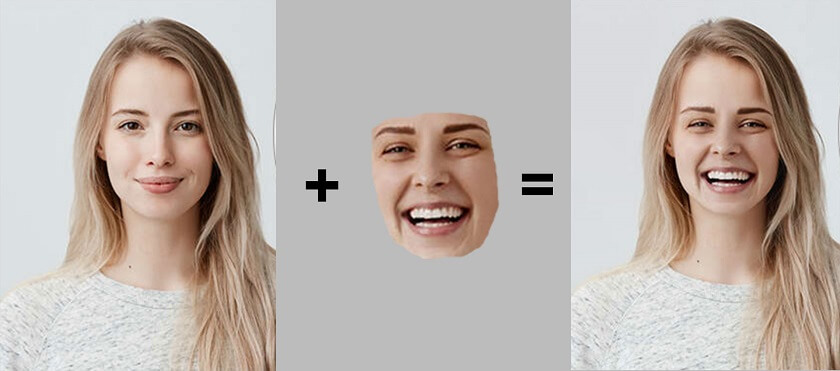
練習する前に Photoshop で顔を交換するでは、そもそもなぜ多くの人がそれをやりたいのか、その理由を簡単に理解しましょう。
エンターテインメント顔の交換は、ユーモラスな画像や面白い画像を作成して友人やソーシャルメディアで共有するなど、主に楽しみや娯楽の目的で行われます。
創造的な表現: 顔の交換は芸術的表現の一形態であり、デジタル操作を通じて個人がアイデンティティと変容の概念を探求することを可能にします。
パーソナライゼーションフェイススワッピングは、愛する人や大切な人の顔を取り入れることで、ギフト、グリーティングカード、その他のクリエイティブなプロジェクトをパーソナライズすることができます。
ソーシャル メディアのトレンド: これは、ソーシャル メディア プラットフォーム上で広まっている人気のトレンドや課題によって推進される可能性があります。
デジタルマーケティング: マーケティングでは、フェイススワッピングは注目を集めたり、製品を宣伝したり、特定のメッセージを創造的かつ魅力的な方法で伝えたりするために使用できます。
プロの仕事: プロの仕事のために、写真の顔を交換することを検討してもよいでしょう。たとえば、eコマース ストアを所有している場合、顔の交換により、再撮影にお金をかけずにポートフォリオを多様化できます。
素晴らしい!基本を学んだ後は、 Photoshop の顔の入れ替え 機能は動作します。続行する前に、Adobe Photoshop がシステムにインストールされており、その基本機能 (レイヤーの作成やツールの使用など) に精通していることを確認してください。
インターフェースに慣れたら、以下の手順に従って学習してください。 Photoshop で顔を交換する方法:
ステップ1: なげなわツールを選択して顔を切り取ります
まず、Photoshop に画像を読み込み、レイヤーを作成します。次に、顔を分離するには、まず Photoshop で Lasso ツールを選択する必要があります。サイドバーからアイコンをクリックするか、キーボードの「L」を押します。
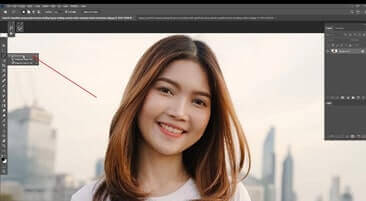
ステップ2: 顔の領域を分離する
なげなわツールを使用すると、交換したい顔の領域を手動で選択する必要があります。リアルな結果を得るには、必要な領域をすべて切り取るようにしてください。

ここでは、自然なブレンドを実現するために、背景レイヤーにも焦点を当てる必要があります。ソース画像から顔を選択したら、フェザー選択に 10 ピクセルを適用して、より滑らかな仕上がりを実現します。
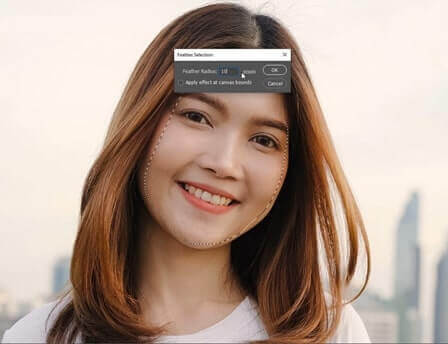
ステップ3: 新しいレイヤーを作成する
行うには Photoshopの顔の入れ替え、 サイドバーから「レイヤー > 新規 > レイヤー」をクリックすると、新しいレイヤーを作成できます。
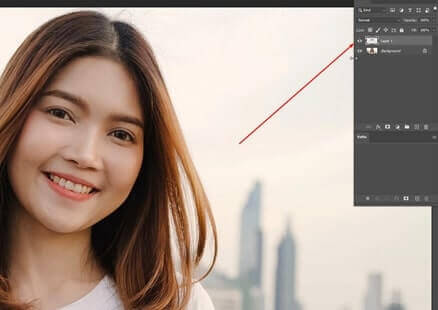
その後、CTRL + A キーを押してレイヤーを複製できます。既存のレイヤーを右クリックして、複製オプションをクリックすることもできます。

ステップ4: 対象画像にレイヤーを貼り付ける
に Photoshop で顔を交換する対象の画像を開いて、切り抜きレイヤーを貼り付けることができます。ブラシ ツールを使用してサイズを変更し、新しい面に正しく配置することができます。

切り抜きレイヤーを配置した後、シームレスなブレンドが得られるように、顔のレイヤーをさらにマスクする必要があります。

消しゴムツールを使用すると、顔の不要な部分を削除できます。さらに、明るさ、色、彩度を調整することで、全体的な外観と魅力を微調整できます。
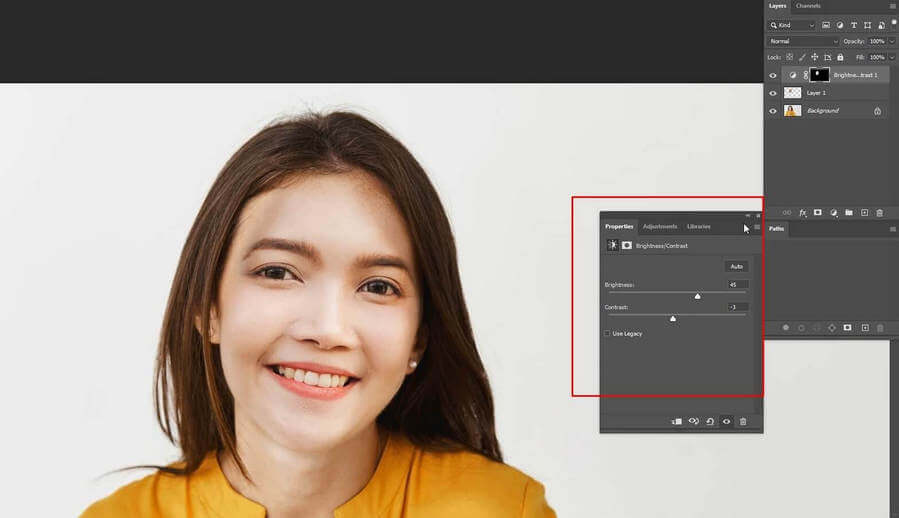
この方法に従うと、簡単に学ぶことができます Photoshopで顔を交換する方法編集した写真を Photoshop から好みの形式でシステムにエクスポートするだけです。
ご覧のとおり、学習 Photoshopで顔を交換する方法 少し難しいかもしれません。時間がかかるだけでなく、かなりの編集スキルと Photoshop の使用経験も必要になります。
良いニュースは、高度な AI ツールを活用して、あらゆる写真の顔を交換できるようになったことです。これらのツールは、高度な AI モデルに基づいてトレーニングされており、手動操作なしで写真の顔を自動的に交換できます。Photoshop などの手動ツールと比較して、ユーザーが AI ツールを好む理由は次の通りです。
自動化されたプロセス: AI を活用した顔交換ツールはプロセスを自動化し、手動による介入を最小限に抑えます。これにより、Photoshop で顔を手動で選択、切り取り、貼り付ける手間のかかるプロセスに比べて、時間と労力を節約できます。
正確さ: AI アルゴリズムは顔の特徴をより正確に分析し、入れ替えた顔が元の画像とシームレスに融合するようにします。これにより、手動編集技術と比較して、よりリアルで説得力のある結果が得られます。
スピードAIツールは顔の交換を素早く実行できるため、ユーザーは数秒または数分で結果を生成できます。 Photoshop で顔を交換する.
一貫性: AI アルゴリズムにより、複数の画像にわたって顔の交換結果の一貫性が確保され、外観と品質の統一性が維持されます。この一貫性を手動で実現することは、特に大量の写真を扱う場合には難しい場合があります。
アクセシビリティAI ツールはスタンドアロン アプリケーションまたはオンライン サービスとして提供されることが多く、高価なソフトウェア ライセンスやインストールの必要がありません。
Photoshop の使用を避け、信頼できる AI ツールを使用して顔の入れ替えを行う場合は、次のオプションを検討してください。
iFoto顔交換 は、あらゆる写真の顔を交換するための最もユーザーフレンドリーで効果的なソリューションの 1 つです。最も優れている点は、無料で、選択したあらゆる写真の顔を数秒で交換できることです。

名前が示すように、この AI 搭載ツールは、写真上の自分の顔を別の顔と入れ替えることで、写真上の自分の顔を完全に編集するのに役立ちます。Reface の Web サイトまたは専用のモバイル アプリから使用できます。
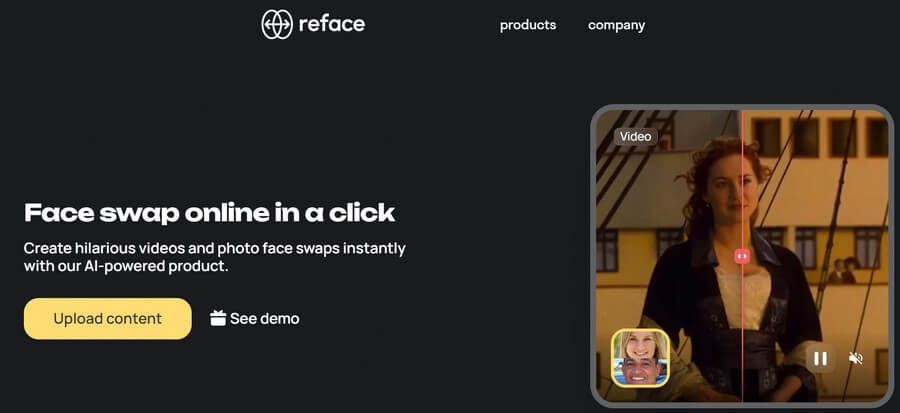
Fotor は、検討に値する専用の顔交換ソリューションを含む、一連の AI ツールも開発しました。
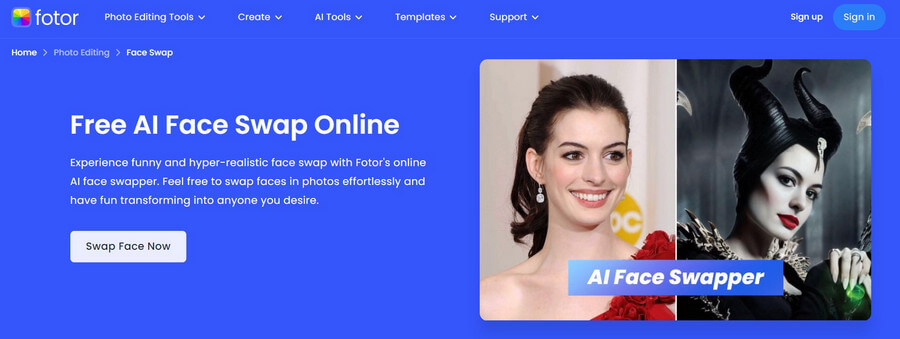
写真やビデオの顔を交換したい場合でも、Remaker AI Face Swap を使えばすべて可能です。オンラインでアクセスし、簡単な手順に従って顔の交換を実行できます。
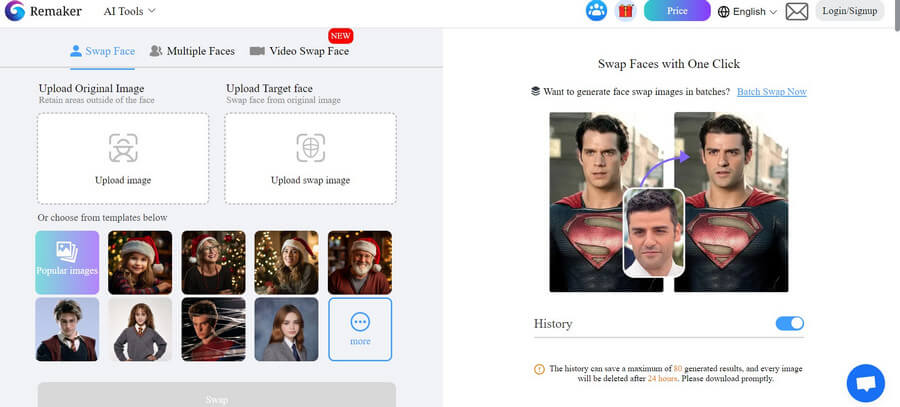
最後の選択肢 Photoshop の顔の入れ替え は、BasedLabs の非常に洗練されたツールです。オンラインでアクセスし、写真をアップロードするだけで顔を交換できます。
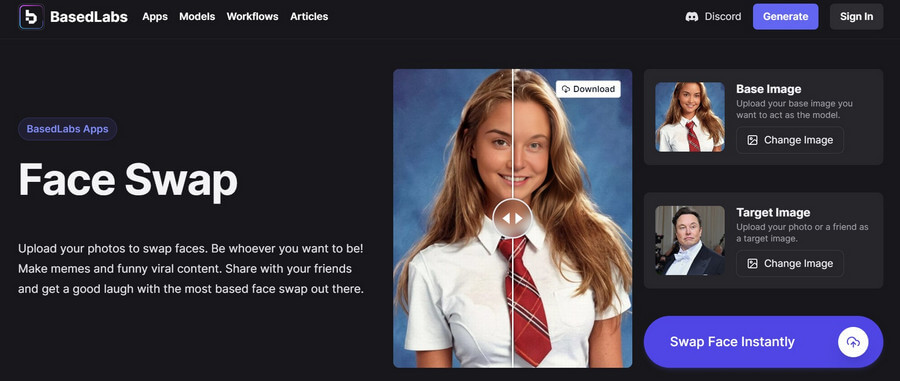
上で述べたように、AIフェイススワップツールの使用は非常に簡単で、学習するほど複雑ではありません。 Photoshopで顔を交換する方法顔を交換するための最高の AI 搭載ツールである iFoto Face Swap の例を考えてみましょう。この場合、次の 3 つの簡単な手順に従うだけで、iFoto で任意の写真の顔を交換できます。
ステップ1: 元の画像をアップロードする
まず、iFoto Sace Swap の公式 Web サイトにアクセスするか、モバイル アプリを使用します。これで、顔を交換したい画像を参照してアップロードしたり、既存のテンプレートから選択したりできるようになります。

ステップ2: 交換する顔を選択する
画像が読み込まれると、iFoto でいくつかのオプションが表示されます。たとえば、サイドバーに移動して、交換する顔を選択できます。ここでは、さまざまな性別、年齢、民族などのモデル画像を見つけることができます。豊富なリストから任意の顔を選択するだけです。
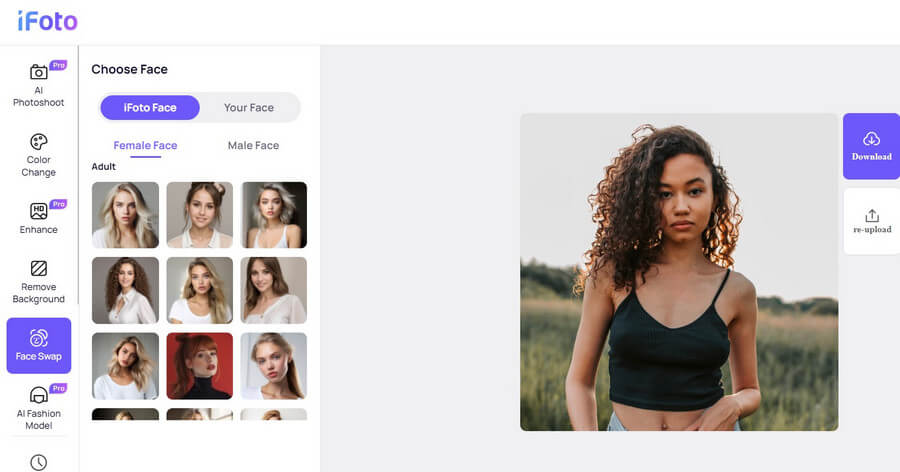
あるいは、iFoto でお好みの画像をアップロードすることもできます。サイドバーの「あなたの顔」オプションをクリックし、顔を切り取る画像をアップロードします。追加アイコンをクリックして、お好みの画像を参照して読み込むことができます。

ステップ3: 顔を交換して編集した画像を保存する
両方の画像がアップロードされると、iFoto がそれらを処理し、完了すると通知します。
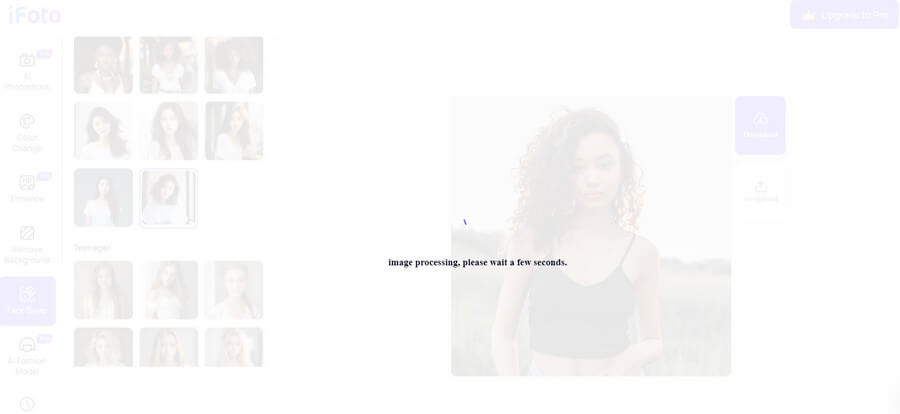
これで完了です。顔の入れ替えの結果をプレビューし、画像の横にある「ダウンロード」アイコンをクリックして編集した画像を保存できます。
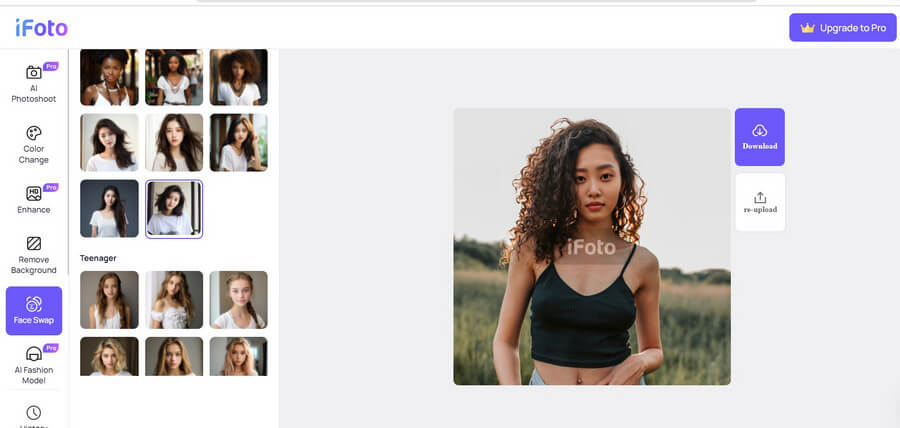
このガイドに従えば、簡単に学ぶことができます Photoshop で顔を交換する方法。 このツールはしばらく前から存在していますが、まだ多くの時間と労力がかかります。 Photoshop で顔を交換するだからこそ、あなたのニーズを即座に満たすことができる、iFoto Face Swap のような洗練された AI ベースのツールを検討すべきなのです。このオンライン ツールは無料で利用でき、ユーザー フレンドリーなインターフェイスを備えているため、誰でも (編集経験がなくても) 数秒で写真の顔を交換できます。